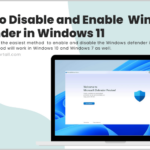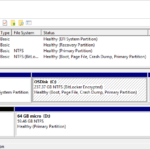Cara mematikan real time protection windows 10 – Windows 10 dilengkapi dengan fitur keamanan bawaan yang kuat, salah satunya adalah Real-time Protection. Fitur ini secara aktif memantau sistem Anda untuk melindungi dari ancaman malware dan virus. Meskipun begitu, terkadang Anda mungkin ingin mematikan Real-time Protection Windows 10 karena berbagai alasan. Mungkin Anda ingin menguji perangkat lunak tertentu atau mungkin Anda merasa fitur ini mengganggu kinerja komputer. Apapun alasannya, memahami risiko dan langkah-langkah yang tepat sangat penting.
Artikel ini akan memberikan panduan lengkap tentang cara mematikan Real-time Protection Windows 10, menjelaskan alasan mengapa Anda mungkin ingin melakukannya, dan mengulas risiko keamanan yang terkait. Kami juga akan membahas alternatif solusi keamanan yang dapat Anda gunakan setelah mematikan fitur ini.
Pengertian Real-time Protection Windows 10
Real-time Protection Windows 10 merupakan fitur keamanan bawaan yang berperan penting dalam melindungi komputer Anda dari berbagai ancaman yang datang dari internet atau perangkat eksternal. Fitur ini bekerja secara real-time, artinya selalu aktif dan memantau sistem Anda secara terus menerus untuk mendeteksi aktivitas mencurigakan.
Fungsi Utama Real-time Protection Windows 10, Cara mematikan real time protection windows 10
Fungsi utama Real-time Protection Windows 10 adalah untuk melindungi komputer Anda dari berbagai ancaman, seperti:
- Virus
- Malware
- Spyware
- Ransomware
- Rootkit
Fitur ini bekerja dengan cara:
- Memindai file dan program yang baru diunduh atau dijalankan.
- Memeriksa aktivitas jaringan untuk mendeteksi koneksi mencurigakan.
- Memblokir akses ke situs web yang diketahui berbahaya.
- Mencegah program berbahaya agar tidak diinstal.
Contoh Ancaman yang Dapat Diatasi oleh Real-time Protection Windows 10
Real-time Protection Windows 10 dapat membantu Anda dalam mengatasi berbagai ancaman, contohnya:
- Ketika Anda mengunduh file dari internet, Real-time Protection akan memindai file tersebut untuk mendeteksi adanya virus atau malware. Jika ditemukan ancaman, file tersebut akan diblokir atau dihapus.
- Ketika Anda membuka situs web yang berbahaya, Real-time Protection akan menghentikan akses Anda ke situs tersebut dan memberikan peringatan.
- Ketika program berbahaya mencoba menginstal dirinya sendiri di komputer Anda, Real-time Protection akan memblokir instalasi tersebut.
Alasan Mematikan Real-time Protection Windows 10
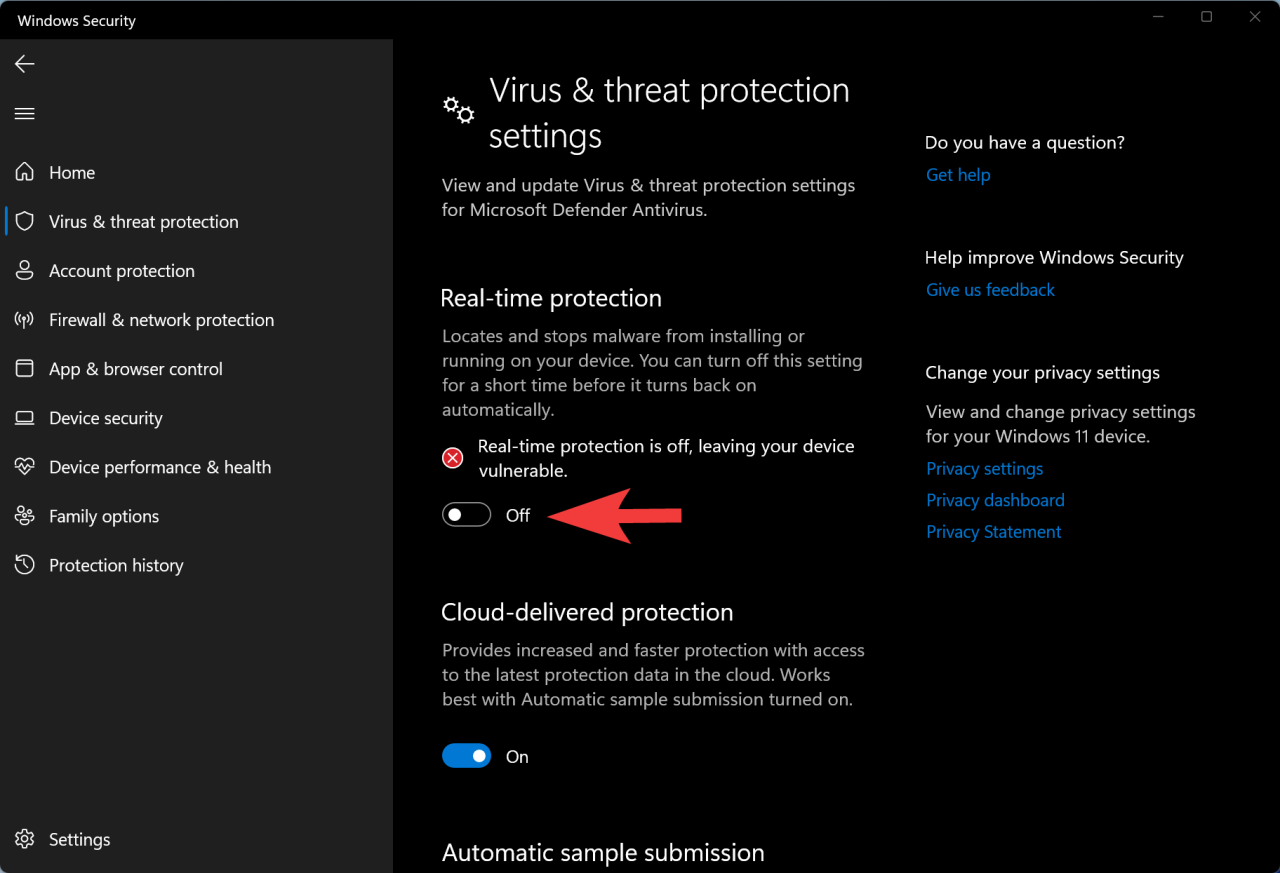
Windows Defender Real-time Protection adalah fitur keamanan penting yang melindungi komputer Anda dari ancaman malware. Namun, ada beberapa alasan mengapa pengguna mungkin ingin mematikannya sementara waktu. Misalnya, saat menggunakan program antivirus pihak ketiga, atau saat mengunduh file besar yang terdeteksi sebagai ancaman palsu.
Alasan Mematikan Real-time Protection Windows 10
Berikut adalah beberapa alasan mengapa pengguna mungkin ingin mematikan Real-time Protection Windows 10:
- Penggunaan program antivirus pihak ketiga: Jika Anda sudah menggunakan program antivirus pihak ketiga, Real-time Protection Windows 10 mungkin berkonflik dengan program tersebut.
- Performa komputer: Real-time Protection Windows 10 dapat memperlambat kinerja komputer, terutama pada komputer yang lebih lama atau dengan spesifikasi rendah.
- Pengunduhan file besar: Real-time Protection Windows 10 mungkin mendeteksi file besar sebagai ancaman palsu, seperti file instalasi game atau aplikasi besar.
- Program tertentu tidak kompatibel: Beberapa program mungkin tidak kompatibel dengan Real-time Protection Windows 10, dan dapat menyebabkan kesalahan atau masalah kinerja.
Konsekuensi Mematikan Real-time Protection Windows 10
Mematikan Real-time Protection Windows 10 dapat meningkatkan risiko komputer Anda terhadap serangan malware. Berikut adalah beberapa konsekuensi yang mungkin terjadi:
| Alasan Mematikan Real-time Protection Windows 10 | Konsekuensi |
|---|---|
| Program antivirus pihak ketiga | Konflik antar program antivirus dapat melemahkan perlindungan komputer Anda. |
| Performa komputer | Meningkatkan risiko komputer Anda terhadap serangan malware. |
| Pengunduhan file besar | Meningkatkan risiko komputer Anda terhadap serangan malware. |
| Program tertentu tidak kompatibel | Meningkatkan risiko komputer Anda terhadap serangan malware. |
Risiko Keamanan Mematikan Real-time Protection Windows 10
Berikut adalah beberapa potensi risiko keamanan yang dapat terjadi jika Real-time Protection Windows 10 dimatikan:
- Virus, worm, dan malware lainnya dapat menginfeksi komputer Anda.
- Data pribadi Anda dapat dicuri atau diakses oleh pihak yang tidak berwenang.
- Komputer Anda dapat digunakan untuk menyebarkan malware ke komputer lain.
- Komputer Anda dapat diakses secara jarak jauh oleh hacker.
Cara Mematikan Real-time Protection Windows 10
Real-time Protection adalah fitur keamanan penting di Windows 10 yang membantu melindungi komputer Anda dari ancaman seperti virus, malware, dan ransomware. Namun, ada beberapa kasus di mana Anda mungkin ingin menonaktifkan fitur ini, misalnya jika Anda mengalami masalah kompatibilitas dengan program tertentu atau jika Anda ingin meningkatkan kinerja komputer.
Menonaktifkan Real-time Protection dapat membuat komputer Anda lebih rentan terhadap serangan. Oleh karena itu, disarankan untuk menonaktifkannya hanya jika Anda yakin komputer Anda aman dan Anda tahu apa yang Anda lakukan.
Mematikan Real-time Protection melalui Menu Windows Security
Berikut adalah langkah-langkah untuk mematikan Real-time Protection Windows 10 melalui menu Windows Security:
- Buka menu Start dan ketik “Windows Security” lalu tekan Enter.
- Pada jendela Windows Security, klik “Virus & protection threat”.
- Di bawah “Virus & protection threat”, klik “Manage settings”.
- Di bagian “Real-time protection”, matikan sakelar “Real-time protection”.
Ilustrasi gambar menunjukkan langkah-langkah di atas:
Gambar menunjukkan jendela Windows Security dengan pilihan “Virus & protection threat” yang dipilih. Di sebelah kanan jendela, ada opsi “Manage settings” yang dapat diklik. Setelah diklik, akan muncul opsi “Real-time protection” dengan sakelar yang dapat diaktifkan atau dinonaktifkan.
Mematikan Real-time Protection melalui Pengaturan Windows Defender
Selain melalui menu Windows Security, Anda juga dapat mematikan Real-time Protection melalui pengaturan Windows Defender.
- Buka menu Start dan ketik “Windows Defender” lalu tekan Enter.
- Pada jendela Windows Defender, klik “Settings”.
- Di bagian “Real-time protection”, matikan sakelar “Real-time protection”.
Alternatif Keamanan
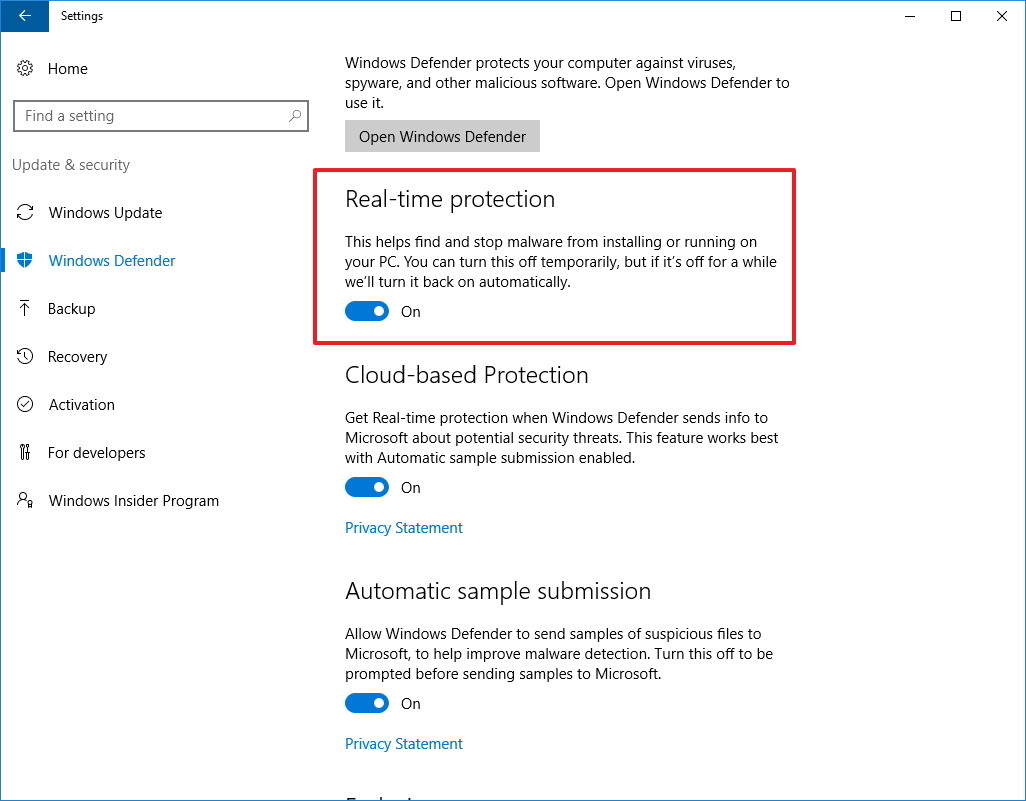
Mematikan Real-time Protection Windows 10 memang bisa meningkatkan performa komputer, namun tentu saja hal ini membuat komputer Anda lebih rentan terhadap serangan malware. Untuk itu, Anda perlu menggunakan solusi keamanan alternatif yang dapat melindungi komputer Anda dari ancaman.
Ada beberapa solusi keamanan alternatif yang dapat Anda gunakan setelah mematikan Real-time Protection Windows 10. Berikut adalah beberapa pilihannya:
Daftar Alternatif Solusi Keamanan
| Solusi Keamanan | Keunggulan | Kekurangan |
|---|---|---|
| Antivirus Berbayar |
|
|
| Antivirus Gratis |
|
|
| Software Keamanan Lainnya |
|
|
Penting untuk dicatat bahwa tidak ada solusi keamanan yang sempurna. Setiap solusi memiliki keunggulan dan kekurangannya masing-masing. Anda perlu memilih solusi yang paling sesuai dengan kebutuhan dan preferensi Anda.
Setelah mematikan Real-time Protection Windows 10, Anda harus selalu berhati-hati saat mengunduh dan membuka file dari sumber yang tidak dikenal. Anda juga harus selalu memperbarui sistem operasi dan perangkat lunak Anda ke versi terbaru untuk mendapatkan perlindungan terbaik.
Peringatan dan Rekomendasi
Mematikan Real-time Protection Windows 10 memang bisa meningkatkan performa komputer, namun hal ini juga akan meningkatkan risiko komputer Anda terinfeksi virus, malware, dan ancaman keamanan lainnya. Windows Defender merupakan lapisan keamanan penting yang melindungi sistem Anda dari serangan berbahaya.
Jika Anda memutuskan untuk mematikan Real-time Protection Windows 10, Anda harus mempertimbangkan langkah-langkah keamanan tambahan untuk melindungi sistem Anda.
Risiko Keamanan Mematikan Real-time Protection
Mematikan Real-time Protection Windows 10 akan membuat komputer Anda rentan terhadap berbagai ancaman, seperti:
- Virus: Virus adalah program jahat yang dapat merusak data, mencuri informasi pribadi, atau bahkan mengendalikan komputer Anda.
- Malware: Malware adalah istilah umum untuk program jahat yang dirancang untuk merusak atau mencuri data. Contoh malware meliputi virus, worm, trojan horse, ransomware, dan spyware.
- Serangan Phishing: Serangan phishing adalah upaya untuk menipu Anda agar memberikan informasi pribadi, seperti nama pengguna, kata sandi, atau informasi kartu kredit, dengan menyamar sebagai sumber yang terpercaya.
- Serangan Ransomware: Ransomware adalah jenis malware yang mengenkripsi data Anda dan meminta uang tebusan untuk memulihkannya.
Rekomendasi Keamanan
Berikut adalah beberapa rekomendasi keamanan yang dapat Anda lakukan untuk melindungi komputer Anda setelah mematikan Real-time Protection Windows 10:
- Pastikan Anda menggunakan perangkat lunak antivirus yang terpercaya. Anda dapat memilih perangkat lunak antivirus yang berbeda dari Windows Defender. Pastikan perangkat lunak antivirus yang Anda pilih memiliki fitur real-time protection dan pemindaian malware yang komprehensif.
- Hati-hati saat membuka email atau mengunduh file dari sumber yang tidak dikenal. Email phishing dan situs web berbahaya dapat berisi malware yang dapat menginfeksi komputer Anda. Pastikan Anda selalu memverifikasi identitas pengirim sebelum membuka email atau mengunduh file dari sumber yang tidak dikenal.
- Selalu perbarui sistem operasi dan perangkat lunak Anda. Pembaruan perangkat lunak sering kali menyertakan perbaikan keamanan yang dapat melindungi komputer Anda dari ancaman baru.
- Buat cadangan data Anda secara teratur. Ini akan membantu Anda memulihkan data Anda jika komputer Anda terinfeksi malware atau jika terjadi kesalahan.
- Gunakan kata sandi yang kuat dan unik untuk setiap akun online Anda. Kata sandi yang kuat dan unik akan membuat akun Anda lebih sulit dibobol.
- Hati-hati saat menggunakan jaringan Wi-Fi publik. Jaringan Wi-Fi publik dapat tidak aman dan mudah dibobol. Hindari melakukan transaksi online atau mengakses informasi sensitif saat menggunakan jaringan Wi-Fi publik.
Kapan Real-time Protection Windows 10 Harus Diaktifkan Kembali?
Real-time Protection Windows 10 harus diaktifkan kembali segera setelah Anda selesai melakukan tugas yang membutuhkan performa tinggi. Real-time Protection Windows 10 akan melindungi komputer Anda dari ancaman keamanan secara real-time dan memberikan perlindungan yang komprehensif untuk sistem Anda.
Ulasan Penutup: Cara Mematikan Real Time Protection Windows 10
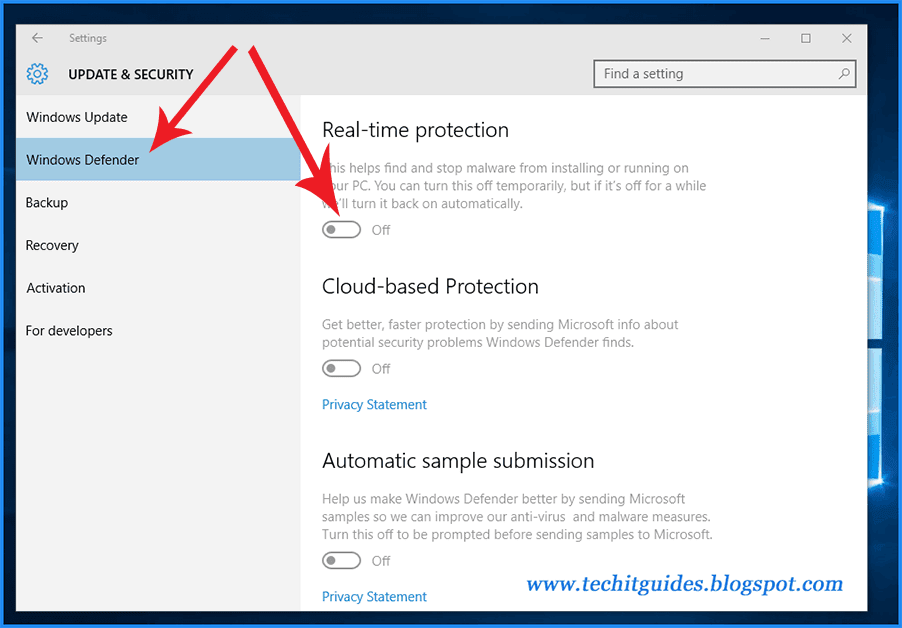
Mematikan Real-time Protection Windows 10 memang memungkinkan Anda untuk menguji perangkat lunak atau meningkatkan kinerja komputer. Namun, penting untuk memahami bahwa tindakan ini membuat sistem Anda lebih rentan terhadap ancaman. Oleh karena itu, hanya matikan Real-time Protection Windows 10 jika benar-benar diperlukan dan pastikan Anda menggunakan solusi keamanan alternatif yang andal. Ingatlah bahwa menjaga keamanan sistem Anda adalah prioritas utama.
Detail FAQ
Apakah mematikan Real-time Protection Windows 10 akan membuat komputer saya lebih lambat?
Mematikan Real-time Protection Windows 10 dapat meningkatkan kinerja komputer Anda, tetapi efeknya mungkin tidak signifikan.
Apakah saya harus mengaktifkan kembali Real-time Protection Windows 10 setelah mematikannya?
Ya, disarankan untuk mengaktifkan kembali Real-time Protection Windows 10 setelah Anda selesai menggunakan perangkat lunak yang membutuhkan penonaktifan fitur ini.
Apakah ada cara untuk mematikan Real-time Protection Windows 10 secara permanen?
Tidak, tidak ada cara untuk mematikan Real-time Protection Windows 10 secara permanen. Anda hanya dapat menonaktifkannya sementara waktu.